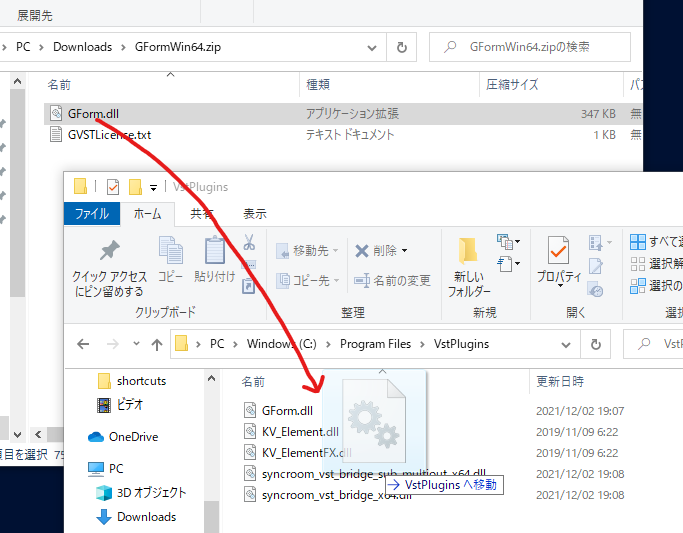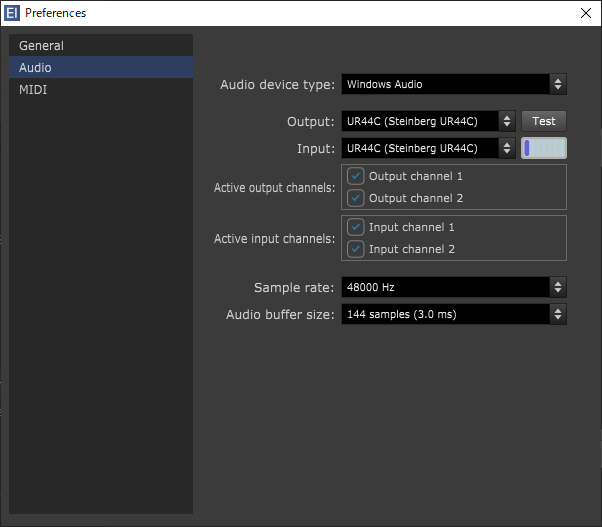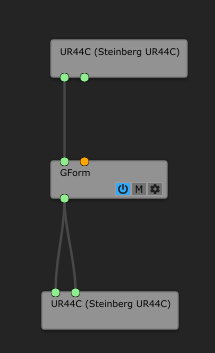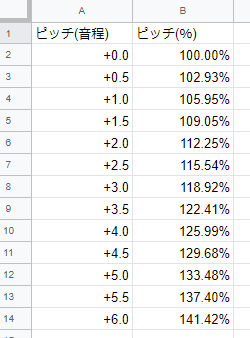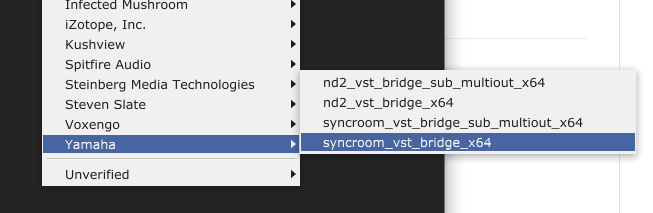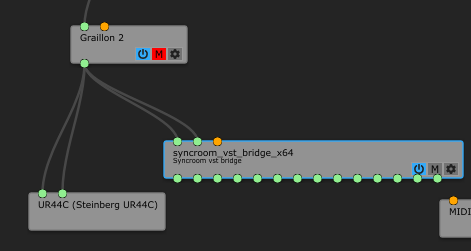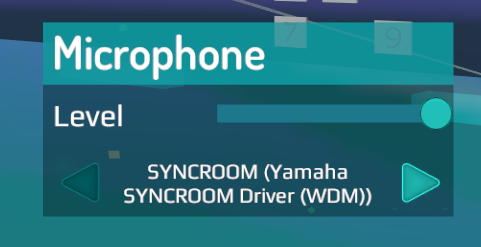ボイチェンの方法いろいろあるけど
- ぜんぶフリーソフトで
- なるべく遅延なくモニター(自分の声を聴く)できて
- カスタマイズ性が高いほうが好き
な人向けです
つかうもの
- Element (https://github.com/kushview/element/releases/latest)
- GForm (https://gvst.uk/Downloads/GForm/Select)
- SYNCROOM (https://syncroom.yamaha.com/)
Element + GForm (ボイチェンするだけならこれだけ)
Element は Element Windows 64bit をインストール。
GForm は GFormWin64.zip の中にある GForm.dll を C:\Program Files\VstPlugins にコピーする。
Element を起動して、メニューバーから File -> Preferences で
(Element はデフォルト設定で起動すると音が聞こえなくなることがあります
これは Audio device type が Windows Audio Exclusive になってるためで、 Exclusive 以外に変えてソフト再起動すれば治ります)
- Audio device type を Windows Audio (いいオーディオインターフェースを使ってる場合はASIO)
- よしなにOutput/Input を選ぶ
- Audio buffer size を最小に (これでラグが小さくなります)
(Output/Input を選ぶときに sampling rate が合わないとかいうエラーが出るときは、 Windows のサウンドコントロールパネルから選びたい再生デバイスと録音デバイスのサンプリングレート (デバイスを右クリックして詳細→既定の形式)を合わせてください)

右クリックしてGFormを挿す (最初は一番下の Unverified にあるかも)
SYNCROOM (VRChatとかに声を流す)
SYNCROOM の zip についてきた Vstplugins の中身を C:\Program Files\VstPlugins に放り込む
(SYNCROOM2 の場合はC:\Program Files\Common Files\VST3)
たぶんこれでいけます
(いけなかったらVRCでnaca_nyanに聞いてください)
ちなみに
VSTプラグインを自由に使えるようになると、ノイズ除去とかリバーブ(いわゆるエコー)かけたりとか便利です。
GForm 以外にも使えそうなボイチェン用VSTエフェクトを置いておきます。
- Graillon 2 (https://www.auburnsounds.com/products/Graillon.html)
- Pitch Proof (https://aegeanmusic.com/pitchproof-specs)
- Manipulator(デモ版は30分ごとに無音になる) (https://dirigent.jp/polyverse/manipulator/)
- Vocal Bender(無料版は1週間) (https://www.waves.com/plugins/vocal-bender)
(あしもすさんがほかにもいろんなVSTの比較動画を出してくれてます)